9 Veure les diapositives Vista normal. Vista classificador. Vista presentació amb diapositives
Totes les vistes disponibles al PowerPoint les podem activar des de l’àrea d’esquema. Aquesta eina s’obre per defecte quan obrim el programa, està situada a la part esquerra de la pantalla i conté les opcions de visualitzacions de diapositives. Ens permet visualitzar els títols de les diapositives, una vista en miniatura de les diapositives de la nostra presentació o bé els diferents modes de vista: vista normal, vista classificador, vista de presentació.
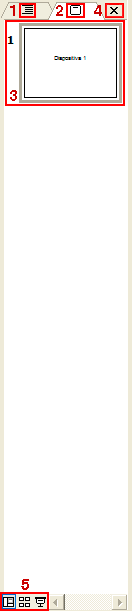
Recordeu que l’àrea d’esquema la podem fer més ampla o més estreta, situant-nos amb el ratolí sobre la línia vertical dreta de l’àrea d’esquema i quan el cursor del ratolí agafi forma de dues fletxes, arrossegarem cap a la dreta per ferla més ampla o cap a l’esquerra per fer-la més estreta.
-
Esquema: Si fem un clic sobre el botó esquema, l’àrea d’esquema canvia de forma i visualitzarem els títols de les diapositives, com a la imatge següent.
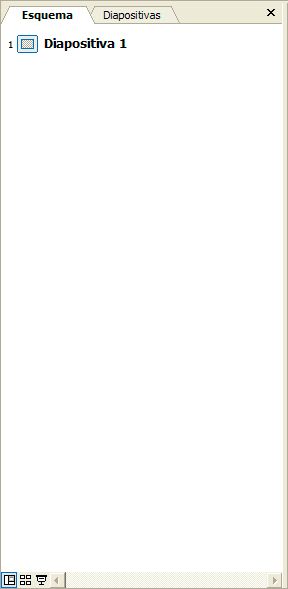
Diapositiva: Per defecte quan obrim el programa tenim activat aquest botó, que ens permet visualitzar les diapositives en miniatura.
Visualitzarem en miniatura les diapositives de la nostra presentació i quan seleccionem una diapositiva la veurem en gran a l’àrea de treball.
Tancar: Desactivarem la visualització d’aquesta eina, per tornar-ho a activar seleccionarem l’opció “Normal” del menú “Ver”.
Visualitzem els diferents botons de vistes de les diapositives.

Vista normal.
Vista classificador de diapositives.
Vista presentació amb diapositives.
Aquestes vistes també podem visualitzar-les utilitzant el menú “Ver”. Farem clic sobre el menú “Ver” i escollirem la visualització desitjada.
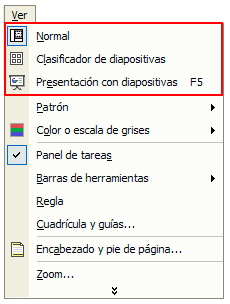
Vista normal. Permet visualitzar les diapositives en petit a l’àrea d’esquema i l’actual a l’àrea de treball. També permet inserir notes a l’àrea de notes.
Vista classificador de diapositives. Ens desapareix l’àrea d’esquema i a l’àrea de treball veiem les diapositives en petit i tenim una visió global de la nostra presentació.
Presentació. Comencem a visualitzar la presentació des de la diapositiva actual amb els efectes que prèviament hem programat, també podem activar aquesta visualització prement la tecla F5. Un cop finalitzada la visualització de la nostra presentació, cal fer un clic amb el botó esquerre del ratolí per tornar a vista normal.
Us proposem que obriu l’exercici treballat en el capítol anterior i proveu de visualitzar-lo amb els diferents tipus de vistes.
Saps que...?
El PowerPoint ens ofereix diferents tipus de vistes per visualitzar les nostres presentacions.





 Anar a la pàgina anterior
Anar a la pàgina anterior

 2009. Tots els drets reservats.
2009. Tots els drets reservats.